Connectez Windows 10 aux réseaux câblés, sans fil et P2P

Dans cet article, nous examinons les nombreuses options de connexion aux réseaux, qu'il s'agisse d'un réseau peer to peer, d'un réseau sans fil ou d'un réseau d'entreprise.
Une des nombreuses activités pour lesquelles nous utilisons des ordinateursaccède à des informations et les consomme, que ce soit sur Internet ou sur des réseaux locaux tels qu'un Intranet. Dans cet article, nous examinons les nombreuses options de connexion aux réseaux, qu'il s'agisse d'un réseau d'égal à égal, d'un réseau sans fil ou d'un réseau d'entreprise.
Connexion aux réseaux dans Windows 10
Connexion à Internet: sans fil et Ethernet
Il existe de nombreuses façons de se connecter à Internet. L'utilisation d'un réseau sans fil est l'une des méthodes les plus courantes. La plupart des réseaux Wi-Fi sont sécurisés, ce qui signifie que vous devez avoir un mot de passe pour vous inscrire. Certains réseaux peuvent être non sécurisés (ouverts) et permettre à quiconque de s'y connecter (comme dans un café). Mais pour les réseaux sécurisés, vous devez contacter l'administrateur du réseau, un café ou un hôtel, la personne à la desk - pour vous donner un mot de passe.
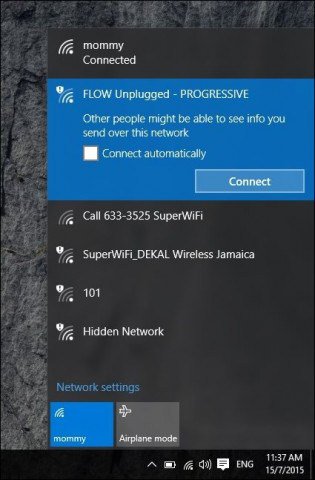
Vous pouvez identifier rapidement un réseau sécurisé par unemblème de bouclier sur le signal sans fil qui est également utilisé pour indiquer sa force. Plus le signal est puissant (défini par des barres d'ondes radio plus lumineuses), mieux c'est. Moins de barres signifie un signal plus faible. Une fois que vous avez identifié un réseau auquel vous pouvez vous connecter, il vous suffit de sélectionner Relieret entrez un mot de passe si nécessaire.
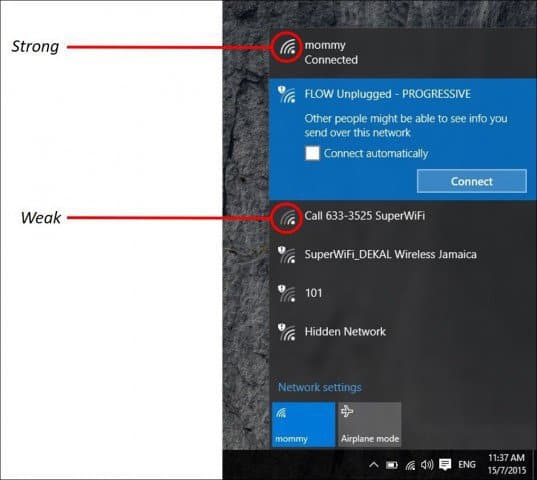
Voici quelques icônes d'état réseau Windows 10 et leur signification:
Gérer les réseaux
En fonction du type de réseau que vous êtesen vous connectant à, vous voudrez peut-être le gérer. Par exemple, si vous vous connectez au haut débit mobile, par exemple une connexion cellulaire partagée en tant que Wi-Fi, vous pouvez choisir de la définir comme étant mesurée. Définir comme mesuré garantira qu'un plan de données alloué ne sera pas utilisé immédiatement. Par exemple, certains opérateurs de réseau autoriseront une certaine quantité de données par mois, 2, 3 ou 5 Go. Si vous ne faites pas attention, vous pouvez l'utiliser en un rien de temps! Si vous choisissez Metered, Windows 10 empêchera le téléchargement des mises à jour Windows ou des mises à jour d'applications qui peuvent être volumineuses. Pour ce faire, cliquez sur Démarrer> Paramètres> Réseau et Internet> Wi-Fi> Options avancées> activez le commutateur activer / désactiver Définir comme connexion mesurée.

Vous devez également contrôler quelles applications en arrière-planavoir accès à vos données. J'ai découvert que ceux-ci pourraient également utiliser une quantité importante de données. Windows 10 exécute par défaut de nombreuses applications en arrière-plan qui sifflent des données, notamment des notifications utilisées par le Centre de maintenance. Sélectionnez Paramètres> Confidentialité> Applications en arrière-plan. Désactivez toutes les applications que vous ne souhaitez pas exécuter en arrière-plan. Cette action réduira considérablement l'utilisation des données. Pour en savoir plus à ce sujet, lisez notre article: Comment limiter les données Windows 10 sur une connexion contrôlée.
Réseaux poste à poste (P2P)
Si vous souhaitez configurer un réseau P2P entre deuxou plusieurs machines, Windows 10 facilite les choses. La configuration d’un réseau P2P permet de partager des données avec d’autres PC, voire avec une imprimante, via Internet. Dans ce cas, j'utilise une connexion CAT5 (Ethernet) entre deux ordinateurs. Pour vous assurer que les deux machines peuvent se voir, il vous suffit de vous assurer que les deux machines font partie du même groupe de travail. Pour faire ça:
presse Touche Windows + X pour afficher le menu d'accès rapide masqué, etsélectionnez Système puis le bouton Modifier. Entrez votre nom de groupe de travail. Répétez la même étape sur tous les ordinateurs que vous avez l'intention de mettre en réseau. Redémarrez à l'invite. Assurez-vous que les deux machines sont connectées.
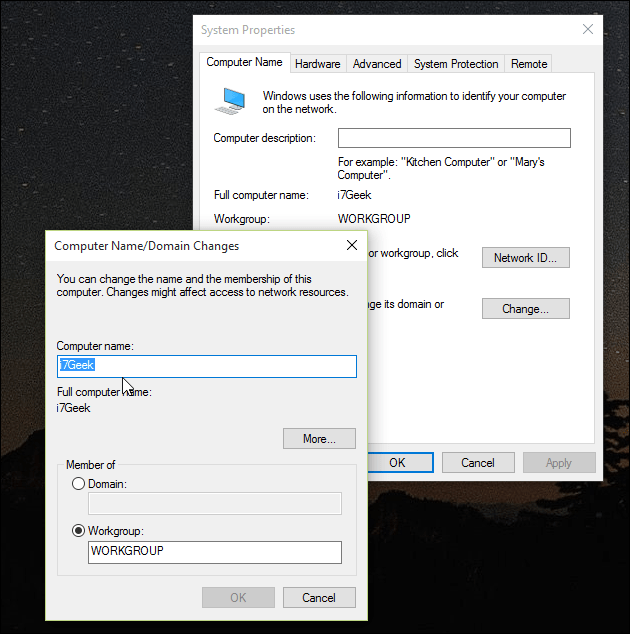
Lancez l'explorateur de fichiers dans la barre des tâches et cliquez sur le réseau. Vous devriez voir les autres ordinateurs apparaître dans l'explorateur réseau. Sinon, vous serez invité à Activer la découverte du réseau et partage de fichiers. Selon le type de connexion réseau, cliquez sur l'option appropriée. Appuyez sur la touche F5 de votre clavier ou sur le bouton d'actualisation de la barre d'adresses pour que la fenêtre s'affiche avec les ordinateurs et les ressources disponibles.
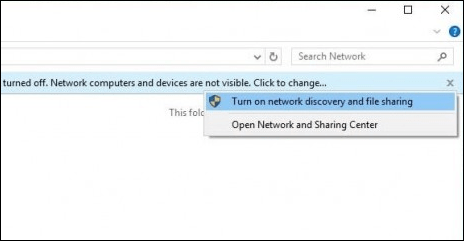
Pour accéder aux ressources d'un autre ordinateur, double-cliquez simplement dessus. Vous serez peut-être invité à saisir des informations d'identification pour accéder aux ressources de cet ordinateur.
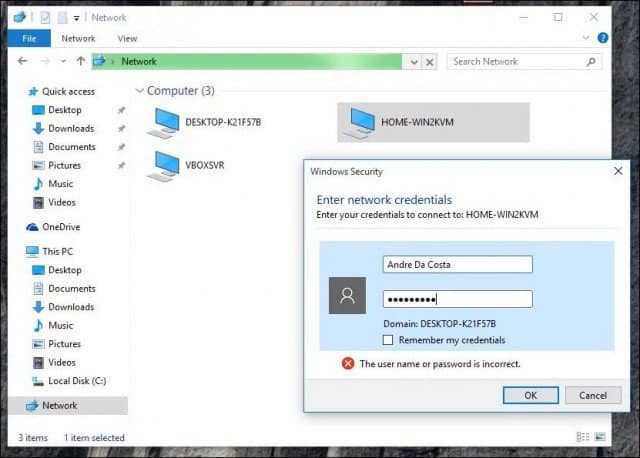
Une fois que vous vous êtes authentifié, vous devriez voir toutes les ressources disponibles. Dans ce cas, j'ai un dossier partagé disponible appelé Documents que je peux parcourir.
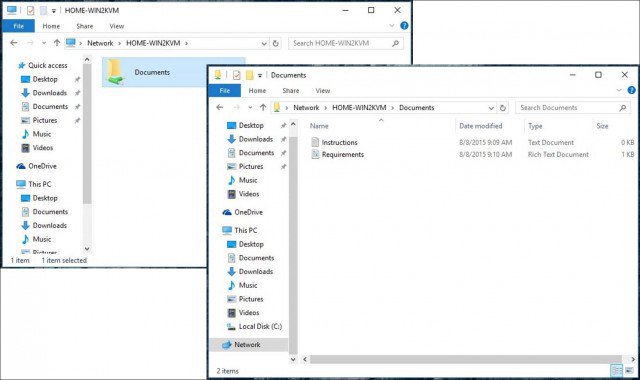
Connexion à un réseau d'entreprise: Domaines
Un réseau basé sur un domaine fournit des informations centralisées.administration d’un réseau entier à partir d’un seul ordinateur appelé serveur. Les domaines fournissent une connexion d'utilisateur unique à partir de n'importe quel ordinateur en réseau. Les utilisateurs peuvent accéder aux ressources pour lesquelles ils ont la permission. Pour en savoir plus, lisez notre article: Comment joindre un PC Windows 10 à un domaine.
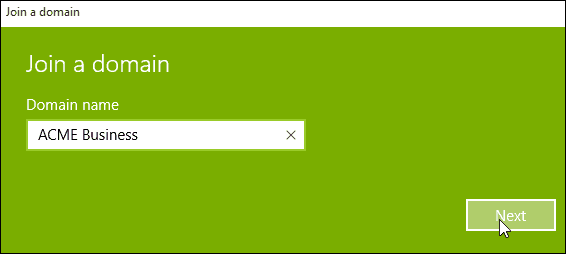




![Filtrage MAC: Bloquez des périphériques sur votre réseau sans fil [Routeurs ASUS]](/images/howto/mac-filtering-block-devices-on-your-wireless-network-asus-routers.png)





laissez un commentaire